
|
Aquells amants de la música i el programari lliure no poden deixar de conèixer JAQUETA, El servidor d'àudio de baixa latència. |
usant JACK
La manera més fàcil de configurar el servidor d'àudio JACK és usar l'aplicació JACK Control (coneguda com Qjackctl). Aquesta pot ser fàcilment llançada des LXPanel o el Dock Wbar. Per configurar la targeta de so fes clic al botó 'Setup'.

En el següent exemple el sistema té una targeta integrada Intel HDA que ha estat seleccionada al menú desplegable 'Interfície'. Generalment, si la teva interfície d'àudio figura en aquesta llista és perquè està suportada per ALSA i JACK. Per utilitzar una interfície firewire hauràs de seleccionar 'firewire' en lloc de 'alsa' al menú desplegable 'Driver'. És molt important assegurar-se que està seleccionat 'Temps Real' al camp de 'Paràmetres'. Un altre nombre a comprovar en el setup és el camp 'Períodes / buffer'.
Si estàs experimentant 'Xruns' o talls d'àudio necessites augmentar aquest nombre fins que desapareguin. Si estàs gravant directament a una pista d'enregistrament els números de baixa latència no són terriblement necessaris, però si estàs gravant a través d'un connector o d'una altra aplicació d'àudio ruteada a la pista de gravació llavors sí que necessitaràs baixes latències. Per utilitzar JACK amb sintetitzadors i connectors MIDI es recomana augmentar el valor de 'Límit de Temps (mseg)' fins als 3000 milisegons (o més) per a una millor estabilitat.
Fent les connexions
La majoria de les aplicacions, un cop arrencades i corrent sota JACK, gestionaran les seves connexions des del propi programa que estiguis usant, encara que de vegades cal fer servir la funció 'Connectar' en JACK Control per connectar aplicacions o fins i tot maquinari com els teclats MIDI. En el següent exemple connectem les sortides MIDI de el teclat virtual 'VMPK' per controlar el banc de sons de l'sintetitzador Qsynth. La finestra 'Connexions' té tres pestanyes. La pestanya 'Audio' mostra les connexions d'àudio realitzades des de les entrades de micròfon o línia de la targeta a l'aplicació que estiguis usant i des de l'aplicació a les sortides actuals de la targeta de so. La pestanya 'MIDI' és per fer connexions de maquinari i programari que facin servir 'JACK MIDI' i la pestanya ALSA fa el mateix per a aplicacions que facin servir 'ALSA MIDI'.
Per a aquells més orientats al gràfic hi ha també dues utilitats de patchbay alternatives per fer les connexions sota AV Linux: el Patchbay linuxDSP JP1 ubicat al menú 'JACK Plugins' i 'Patchage', que es troba al menú 'Audio' i es mostra en la següent figura.
Un parell d'apunts complementaris
Una cosa que em rebenta de Qsynth és que no vingui amb un banc de sons carregat per defecte (crec que es pot configurar perquè ho faci), de manera que la primera vegada no sona i pot ser que algun usuari d'allò més vague ja tiri la tovallola (que n'hi ha). Com jo també sóc bastant ignorant, Qsynth és un gestor de l'sintetitzador Fluydsynth, així que imagino que hi ha una forma que aquest carregui un banc per defecte, però com que sóc bastant vague, encara no m'he posat a això. Tranquils que quan parlem de sintes procuraré donar-vos la solució, mentre haureu de buscar a Google. Per carregar un banc de sons en Qsynth, anem a menú 'Configuració'.
A la pestanya 'Soundfonts', carregarem (botó 'Obrir') el banc que porta Av Linux i està ubicat a la ruta '/ usr / share / sounds / SF2'. A Internet hi ha disponible una bona quantitat de bancs lliures que ja us citaré, per sortir de la dificultat a la pàgina de MuseScore hi ha 3 bastant decents, entre els quals s'inclou el banc per defecte d'Av Linux.
Un cop obert el banc de sons, Qsynth us avisarà que ha de reiniciar el motor d'àudio, al que direu que si. En aquest moment, VMPK es desconnectarà de Qsynth, però ja sabeu com connectar-ho, no? (Una pista: Qjackctl> Finestra de Connexions> Seleccionar un, seleccionar un altre> Connectar).
Ara aneu a VMPK i premeu el teclat del vostre ordinador (o feu clic en el teclat virtual) ... "cool" que no? 😉
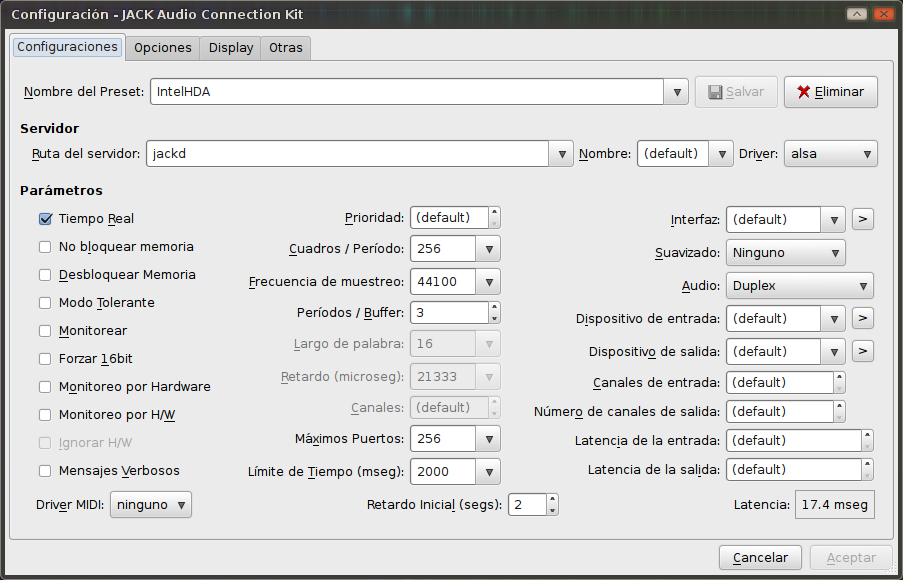
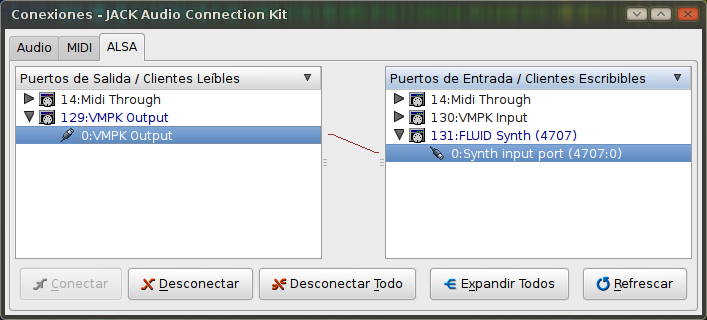
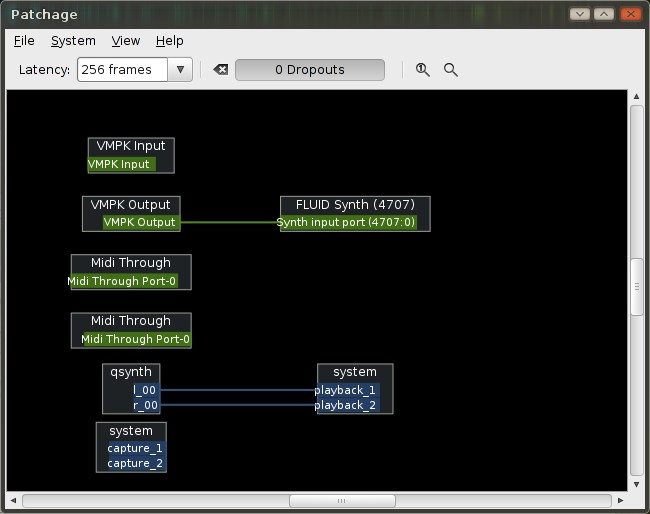
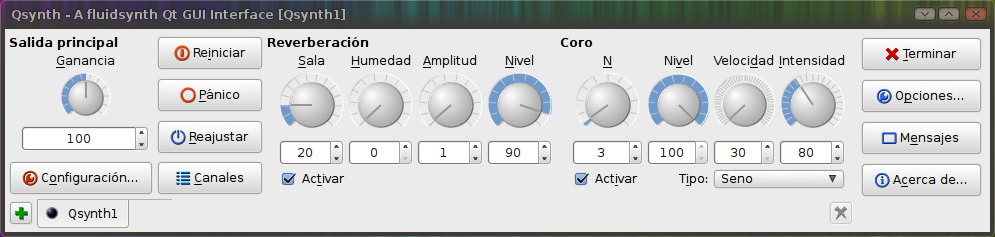

Gràcies Baltar !! com sempre amb l'àudio a l'avantguarda! Salutacions
Gràcies a aquest post ja la menció de Patchage he pogut configurar PureData d'una manera super senzilla, ja que per necessitats tinc la targeta HDA intel i una Soundblaster de l'any de la Mikaela i no acabava d'entendre amb es relacionaven amb els diferents programes en el meu Kubuntu 12.
Gràcies.
Gràcies !. Realment, aquesta és una entrada rescatada de fa temps. Però per escriure d'aquestes coses cal que els lectors es vagin instruint sobre JACK i Qjackctl, així que no he pogut ometre-. 😀
D'aquí a uns dies més i millor 😀
Hola, sortint-me una mica de context. ¿Hi ha una forma d'arreglar la detecció de pantalles addicionals? des que es actualitzo el meu sistema de l'Nucli Linux 3.7 a Nucli Linux 3.8.3-203.fc18.i686, ja no detecta l'addicional amb la qual sempre treball en el meu PC amb Fedora Linux 18 a través de HDMI ja que és l'únic port de sortida a part de VGA he buscat però no trobo com.
Salutacions !!